Опоравак система је Виндовс функција која вам помаже да вратите системске датотеке и поставке у претходно радно стање. Ова функција је корисна јер може помоћи корисницима Виндовс-а да реше проблеме са Виндовс-ом након оштећене инсталације програма или након програма малвера.
Овај водич садржи упутства корак по корак о томе како да вратите Виндовс 7 или Виста у претходно радно стање.
Како вратити Виндовс 7 или Виста у претходно радно стање.
1. Искључити и онда Повер Он ти компјутер.
2. Притисните "Ф8" док се рачунар покреће, пре него што се појави Виндовс логотип.
3. Када "Виндовс мени напредних опција„ се појави на екрану, користите тастере са стрелицама на тастатури да бисте истакли „Поправити компјутер” опцију, а затим притисните „ЕНТЕР".
![имаге_тхумб3[1] имаге_тхумб3[1]](/f/38cb70fb70145378cb8577060ed75ccf.png)
4. Изаберите распоред тастатуре и притисните "Следећи".
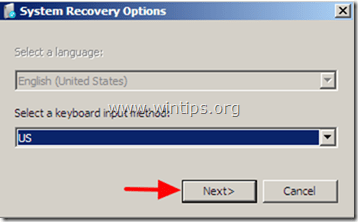
5. Унесите лозинку за налог (ако се од вас затражи) и притисните „ок”.
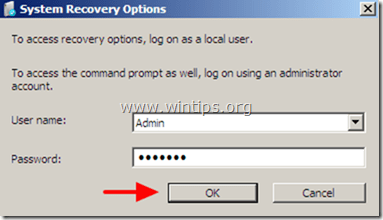
6. У прозору са опцијама опоравка система притисните "Следећи".
![имаге_тхумб[26] имаге_тхумб[26]](/f/395e39c774de86131e9b1cf8038ebdbe.png)
7. Кликните на „Систем Ресторе" опција.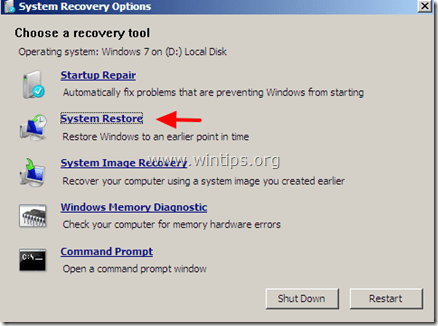
8. Притисните „Даље“.
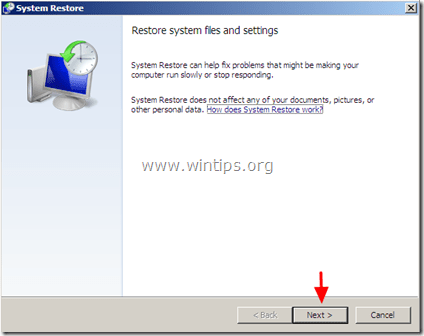
9. На следећем екрану изаберите претходни датум тачке враћања* и изаберите „Следећи”.
* Ако не видите све тачке враћања, проверавати тхе „Прикажи више тачака враћања“ опција.
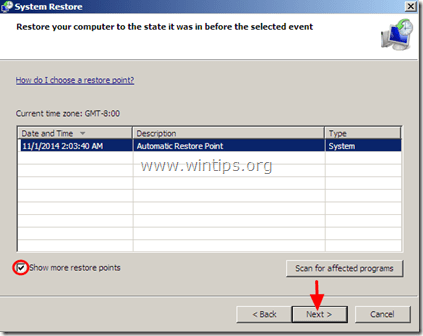
10. На следећем екрану прегледајте своје изборе и притисните “Заврши”.
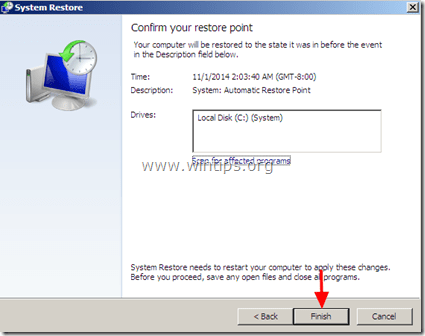
11. Чекати "Систем Ресторе” је процес завршен, а затим поново покрените систем нормално.
То је то!